Gids voor het instellen van Payconiq GO
Welkom bij Payconiq!
Deze pagina helpt u om Payconiq GO na activatie gebruiksklaar te maken.
U kunt meteen aan de slag zodra u de e-mail "Uw Payconiq GO-gegevens" ontvangt.
Heeft u Payconiq GO nog niet aangevraagd? Bezoek dan de Payconiq GO-pagina.
Aan de slag
Open de e-mail met als onderwerp 'Uw Payconiq GO-gegevens' en voer de gegevens in
Deze e-mail bevat uw GO-activatiesleutel en kan, om veiligheidsredenen, slechts beperkt geopend worden. Sla de gegevens dus veilig op voor later gebruik!
Stel een Payconiq GO-profiel in
Dit kan via de Payconiq GO-app voor handelaars of gewoon online op go.payconiq.be.
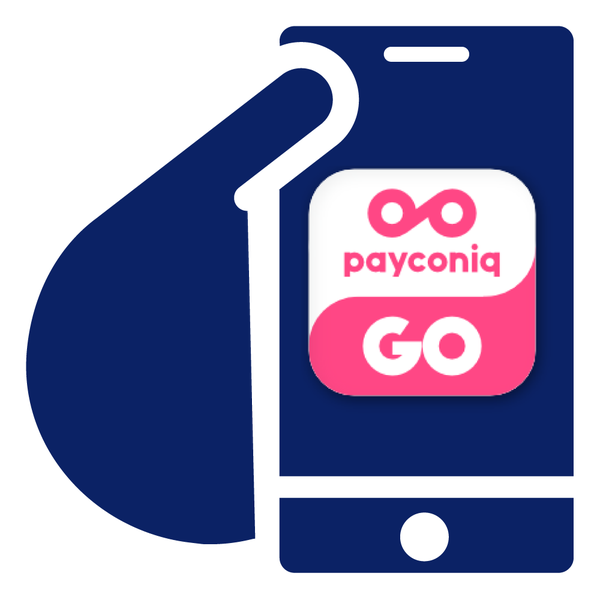
Kies een Payconiq GO-gebruikersnaam voor dit profiel en vul de gegevens in
De gebruikersnaam kan de naam van een persoon of locatie zijn, u kiest!
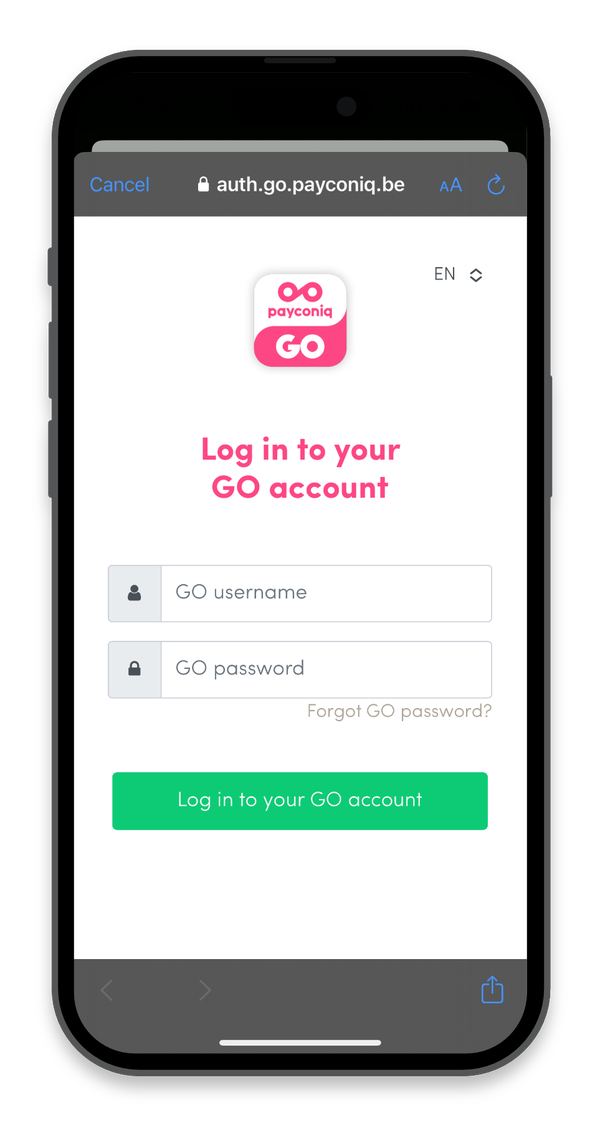
Stel een wachtwoord in voor de Payconiq GO-gebruikersnaam
U ontvangt meteen een e-mail waarmee u een wachtwoord kunt instellen.

Log in
Log in en druk de QR-code voor deze gebruikersnaam af. U kunt nu een testbetaling doen!
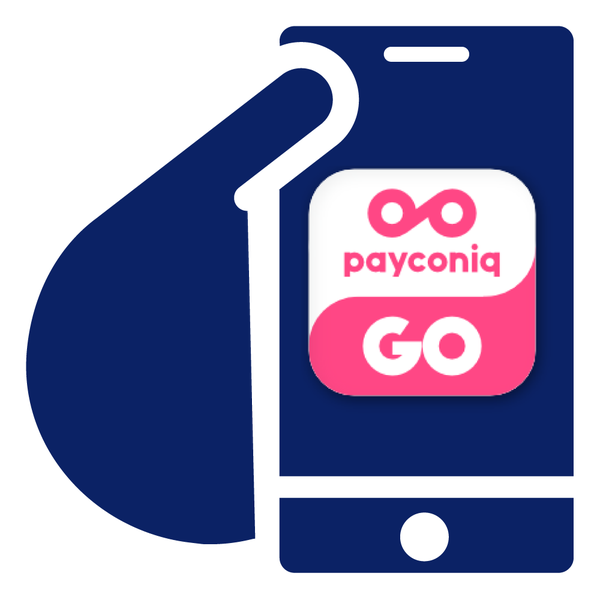
U kunt verschillende Payconiq GO-gebruikersnamen instellen als u wenst, en ontvangt voor elke gebruikersnaam een afzonderlijke QR-code sticker.
Zo ontvangt u vlot betalingen
Open de Payconiq GO-app of surf naar go.payconiq.be.
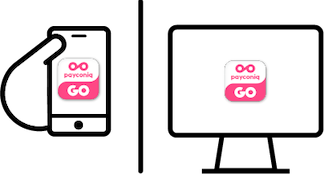
Geef het bedrag in en bevestig
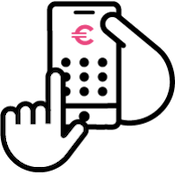
Laat de QR-code scannen
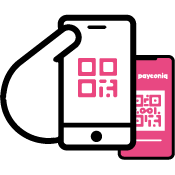
De betaler bevestigt de betaling
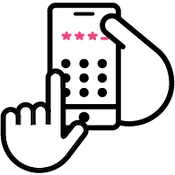
U ontvangt meteen een betaalbevestiging op uw scherm
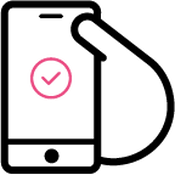
Onze handige tips
Overzicht Payconiq GO-transacties bekijken
In de Payconiq GO-app voor handelaars kan een gebruiker een betaaloverzicht bekijken en exporteren. Dit kan geautomatiseerd worden via het Payconiq GO-menu.
Bent u Payconiq-accountbeheerder? Dan kunt u inloggen op het handelaarsportaal om een overzicht van de betalingen van alle Payconiq GO-gebruikersnamen in Excel of PDF te downloaden. De inloggegevens van het handelaarsportaal zijn niet dezelfde als die van uw Payconiq GO-omgeving.
Download de Payconiq GO smartphone-app voor handelaars
U kan de Payconiq GO-app voor handelaars downloaden vanuit de Play Store en App Store.
Niet vertrouwd met apps, of liever Payconiq GO aanbieden via het scherm van een tablet of kassa? Dat kan via go.payconiq.be. U beschikt over dezelfde mogelijkheden als met de app.
Extra Payconiq GO-gebruikers instellen
Stel extra gebruikersnamen in met uw Payconiq GO-gegevens door de bovenstaande stappen te volgen. Elke gebruikersnaam beschikt over een unieke QR-code. Wilt u dat uw medewerkers Payconiq-betalingen via Payconiq GO ontvangen zonder gegevens te delen? Voeg hun toestel dan eenvoudig toe via de optie ‘Gekoppelde toestellen’ in het menu.
De QR-code op een sticker of op uw scherm tonen?
U kan kiezen om voor elke betaling de QR-code op uw scherm te laten verschijnen. Dit is de ideale oplossing om betalingen te ontvangen weg van de kassa, zoals aan een drukke toog, op terras of onderweg. In uw Payconiq GO-account staat de QR-code op een sticker standaard ingesteld. U kan dit aanpassen via de instellingen. Zolang de instelling 'QR-code op een sticker tonen' actief is, kan de QR-code niet op een scherm getoond worden.
Het betaaloverzicht van een GO-gebruiker bekijken
In de Payconiq GO-app kan een ingelogde gebruiker zijn eigen betaaloverzicht downloaden. De Payconiq GO-gebruiker kan ook instellen dat er dagelijks automatisch een betaaloverzicht wordt verzonden via e-mail.
Bekijk het transactieoverzicht van alle GO-gebruikers op het handelaarsportaal
Heeft u Payconiq GO-gebruikersnamen aangemaakt voor uw medewerkers? Een GO-gebruiker kan het eigen transactieoverzicht raadplegen, maar indien u een overzicht wenst van alle GO-gebruikers of medewerkers die aan uw GO-account verbonden zijn, kunt u terecht in het handelaarsportaal.
Daar vindt u alle betalingen terug in het 'Alle transacties'-overzicht.
Alleen de Payconiq-accountbeheerder heeft toegang tot dit overzicht. Houd er rekening mee dat de inloggegevens voor het handelaarsportaal anders zijn dan die voor Payconiq GO.
Heeft u vragen over de Payconiq GO-app voor handelaars?
Hoe werkt het gebruikers- en toestelbeheer van Payconiq GO?
- Hoe kan ik mijn medewerkers Payconiq-betalingen laten ontvangen zonder mijn inloggegevens te delen?
Open in Payconiq GO het menu 'Gekoppelde toestellen' en bepaal welke rechten u aan het toestel van de medewerker wilt toekennen. Deel de link of laat de QR-code scannen om het toestel te koppelen. Dit kan met of zonder de Payconiq GO-app.
Zodra het toestel succesvol gekoppeld is, verschijnt een bevestigingsbericht en is het klaar om betalingen te accepteren. U kunt de toegang beheren via het menu ‘Gekoppelde toestellen’.
- Welke toegang heeft de medewerker via het gelinkte toestel?
Dat kiest u zelf in het menu “gekoppelde toestellen”
- Kan ik de toegang van een toestel van een medewerker intrekken?
Ja, zowel u als de medewerker kunnen de toegang of koppeling van het apparaat op elk moment intrekken of verbreken.
- Hoelang blijft het toestel van mijn medewerker ingelogd?
Het toestel van uw een medewerker wordt automatisch uitgelogd na 30 dagen van inactiviteit.
Waarom heeft Payconiq een bijkomend e-mailadres nodig bij het instellen van een GO-gebruiker?
Het e-mailadres dat gekoppeld is aan een GO -gebruiker, wordt alleen gebruikt voor het instellen of herstellen van het wachtwoord.
Waar vind ik het overzicht van mijn GO-transacties?
Alle transacties van de dag kan u op go.payconiq.be of in de Payconiq GO-app (App Store, Play Store) terugvinden onder ‘Payconiq GO-transacties van vandaag’. Hier kan u ook de betalingen zien die niet konden worden doorgevoerd.
Klik op ‘GO-transacties downloaden’ om een overzicht met start- en einddatum op te vragen. Het overzicht zal in het gewenste formaat naar het gekoppelde e-mailadres verzonden worden.
U kan dit proces ook automatiseren. Dan ontvangt u elke dag op hetzelfde uur een overzicht.
Ontvang ik een sticker met mijn GO QR-code?
Wanneer u kiest voor Payconiq GO op een sticker kan u de QR-code gelinkt aan uw GO-profiel meteen downloaden via go.payconiq.be of via het menu in de Payconiq GO-app en de code zelf afdrukken.
U zal via de post de stickerversie van deze code ontvangen op het adres dat u heeft opgegeven bij de aanmaak van uw GO-profiel. Ga goed na of het opgegeven adres correct/compleet is en of het een adres is waarop u post kan ontvangen (is er bijvoorbeeld er een brievenbus anwezig?). Wenst u het adres aan te passen? Laat het ons weten via go.payconiq.be/help.
Geen sticker ontvangen of wenst u een nieuwe sticker te bestellen? Neem dan contact met ons op via go.payconiq.be/help.
Kan u uw sticker niet terugvinden via het menu in go.payconiq.be of via de Payconiq GO-app? Kijk dan eerst of de optie “QR-code op sticker gebruiken” is geactiveerd in uw instellingen. Als dit niet het geval is, dient u deze eerst te activeren (vergeet de wijzigingen niet op te slaan!). Nadien zal de downloadknop verschijnen in het menu.
Wat zijn de API-key en Product-ID (PPID) en waar kan ik deze vinden?
Om GO-gebruikers in te stellen heeft u een API-key en Product-ID nodig. U ontvangt deze gegevens via e-mail na activatie van uw Payconiq-handelaarsaccount.
Heeft u al een Payconiq-handelaarsovereenkomst? Vraag dan uw GO-gegevens aan die u nodig heeft om een GO-gebruikersnaam in te stellen.
Nog geen Payconiq-handelaar? Sluit u dan aan.
Waar kan ik mijn Payconiq GO-sticker downloaden?
U kunt uw Payconiq GO-sticker downloaden in de Payconiq GO-app of op go.payconiq.be.
Controleer eerst of de optie “QR-code op sticker gebruiken” is geactiveerd in uw instellingen. Als dit niet het geval is, dient u deze eerst te activeren (vergeet niet de wijzigingen op te slaan). Daarna zal de downloadknop in het menu verschijnen.
Iedereen kan mobiel betalen met Payconiq via deze apps

Maaltijdcheques
Hoe vertelt u aan uw klanten dat u Payconiq aanvaardt in uw zaak? Ontdek handige tips en download promotiemateriaal om mobiel betalen te stimuleren.

Promotiemateriaal
Laat zien dat betalen met Payconiq kan

Handelaarsportaal
Payconiq biedt u heel veel mogelijkheden. Ontdek hoe u makkelijk inkomende betalingen kunt opvolgen, transactielijsten downloaden en nog veel meer.






